Olen ammattilainen bloggaaja, joka rakastaa kirjoittamistaTeknologiasta osana työtä, on tiettyjä sovelluksia, joita pidän aina työkalupakissani. Näyttökuvaohjelmat ja kuvankäsittelyohjelmat ovat kärjessäni minulle, mutta on myös joitain muita harvemmin käytettyjä sovelluksia, jotka auttavat minua tietyissä tilanteissa. Esimerkiksi joskus törmään tarpeeseen korostaa jotain työpöydälläsi yksinkertaisesti piirtämällä alue kuvan kuvamerkitsijöiden avulla. Jos haluat vain piirtää väliaikaisesti työpöydälle reaaliajassa, niin sovellus kuin DeskMarker osaa tehdä ihmeitä. Tämän erittäin yksinkertaisen, ilmaiseksi henkilökohtaiseen käyttöön tarkoitetun sovelluksen avulla voit piirtää ja poistaa mitä tahansa työpöydältä yksinkertaisella kynätyökalulla hiiren ja näppäimistön avulla.
Katso tämä kuvakaappaus. Olet väärässä, se ei ole taustakuva; Itse piirsin nimeni sen yli DeskMarkerilla. Voit myös tehdä sen - ja piirtää mitä haluat - käyttämällä tätä paljaan luun sovellusta.
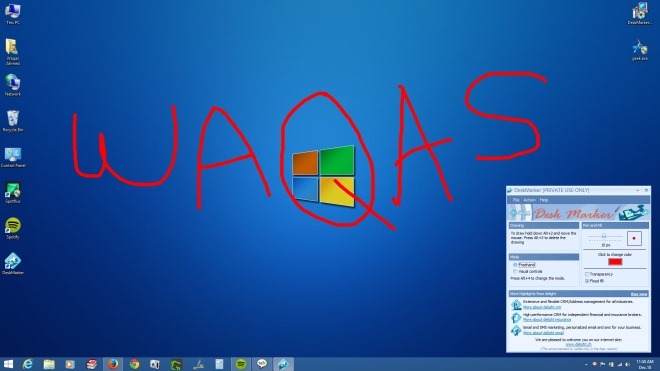
DeskMarker-käyttöliittymä on kaukana upea,mutta kuka välittää? Se on toimiva, ja juuri sillä on merkitystä tällaiselle sovellukselle. Vaaleansinisessä käyttöliittymässä on kynän koon säätölaite, jonka avulla voit suurentaa ja pienentää kynän viivan kokoa välillä 1 - 20 pikseliä. Lisäksi voit myös muuttaa täyttövärin mihin haluat. Sisäänrakennettu värinvalitsin antaa sinulle laajan valikoiman värivaihtoehtoja, mikä on hienoa. Kaksi lisävaihtoehtoa, jotka voit ottaa käyttöön, ovat Läpinäkyvyys ja Tulva täyttö, vaikka en voinut oikein kertoa niiden tekemistä eroista, koska kaikki, jotka he näyttivät tekevän, oli muuttaa oletusväri mustaksi.
Voit käyttää kahta eri tapaapiirtää työpöydällesi: Freehand ja Visual Controls. Entisen avulla voit piirtää vapaasti mihin tahansa näytön kohtaa, samankaltainen kuin yllä oleva kuvakaappaus, kun taas jälkimmäinen täyttää nopeasti tietyn ikkunan alueen valitulla värillä. Voit vaihtaa piirtotilojen välillä lennossa Alt + 4 -näppäimen avulla.
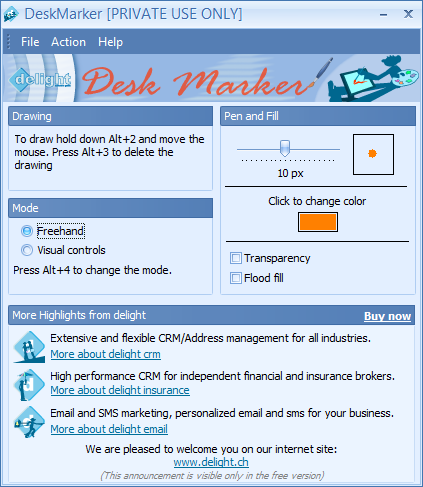
Piirrä vapaakäytössä painamalla Alt + 2 ja sittensiirrä hiirtä haluamaasi suuntaan. Toisaalta painamalla Alt + 3, piirustus poistetaan. Jos käytät Visuaaliset säätimet -tilaa, sinun on siirrettävä kohdistin ensin vaaditulle alueelle.
DeskMarkerilla voit myös muokata oletuspikanäppäimiä piirtämistä, poistamista, piirtotilojen vaihtamista ja läpinäkyvyyden vaihtamista varten.
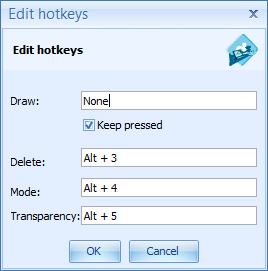
DeskMarker toimii Windows XP: ssä, Windows Vistassa, Windows 7: ssä ja Windows 8 / 8.1: ssä
Lataa DeskMarker









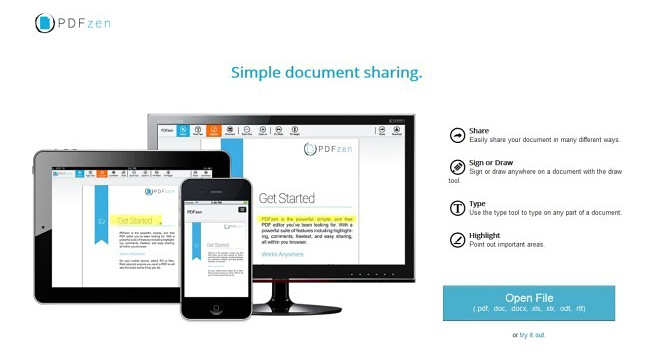



Kommentit